Slik går du tilbake til Windows 10 fra Windows 11

Hvis du ikke er fornøyd med Windows 11, kan du enkelt gå tilbake til Windows 10.

Tidligere denne uken lanserte Microsoft den offisielle versjonen av Windows 11 til brukere som eier kvalifiserte datamaskiner. Windows 11 har et nytt grensesnitt, ny Microsoft Store, ny Innstillinger-applikasjon... Det kommer imidlertid med noen små feil og nye operasjoner som krever at brukerne blir vant til.
Hvis du ikke er fornøyd med Windows 11 eller støter på noen irriterende problemer, kan du gå tilbake til Windows 10 uten å miste data. Dette er hvordan:
Merk : Du kan bare gå tilbake til Windows 10 innen 10 dager etter oppdatering av Windows 11.
Trinn 1 : På Windows 11, åpne Innstillinger og naviger til Windows Update > Avanserte alternativer > Gjenoppretting
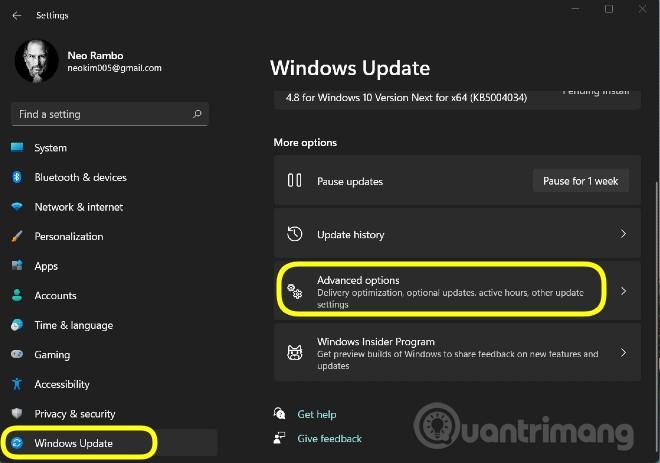
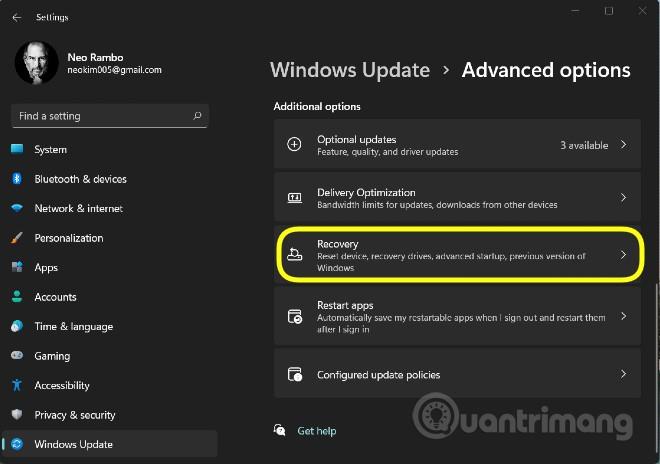
Trinn 2 : Klikk Gå tilbake i delen for gjenopprettingsalternativer for å begynne å gå tilbake til Windows 10
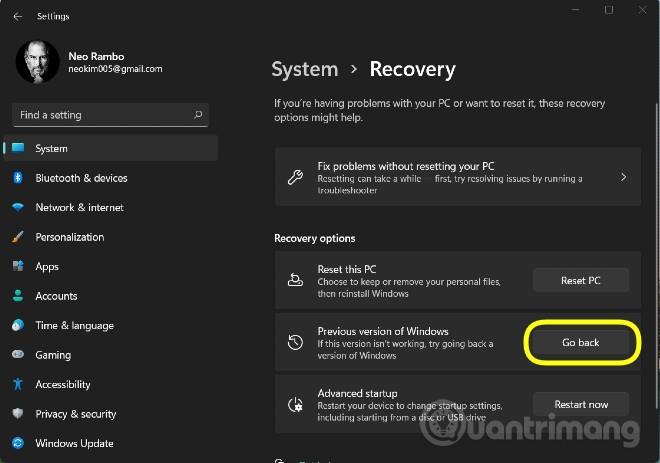
Trinn 3 : Microsoft vil spørre deg hvorfor du vil komme tilbake. Du kan velge tilgjengelige årsaker eller skrive delingene dine til Microsoft
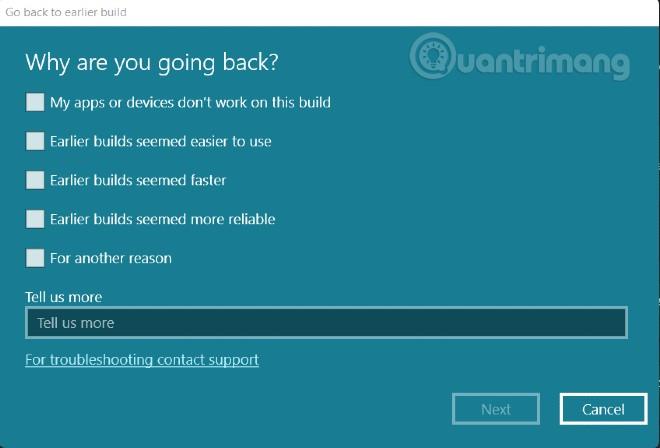
Trinn 4 : Microsoft vil foreslå at du ser etter oppdateringer og installasjon for å se om det løser problemet du har. Klikk Nei takk for å fortsette prosessen med å gå tilbake til Windows 10
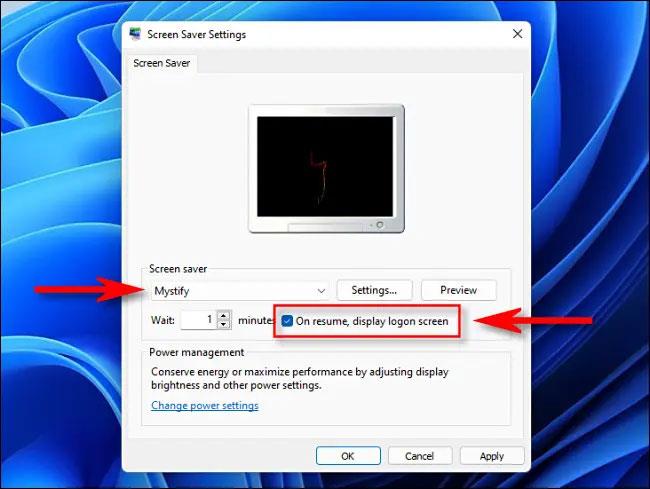
Trinn 5 : Deretter vil Microsoft minne deg på at du må installere programmene du installerte på Windows 11 på nytt. Microsoft krever også at du sikkerhetskopierer for å unngå risiko. Når du er ferdig, klikker du på Neste
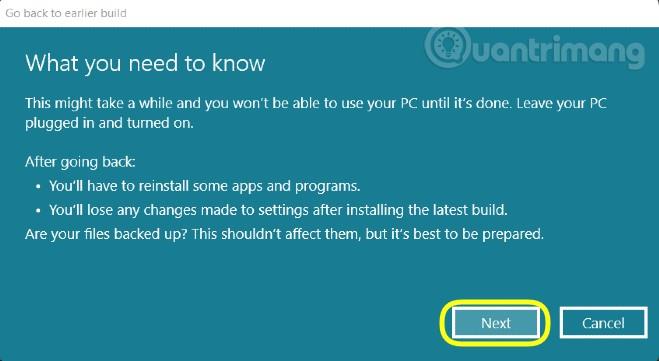
Trinn 6 : Microsoft minner deg på å huske passordet fordi du må angi det etter at returprosessen er fullført. Du bør huske både Microsoft-kontopassordet og passordet til den lokale kontoen på datamaskinen. Klikk Neste for å fortsette
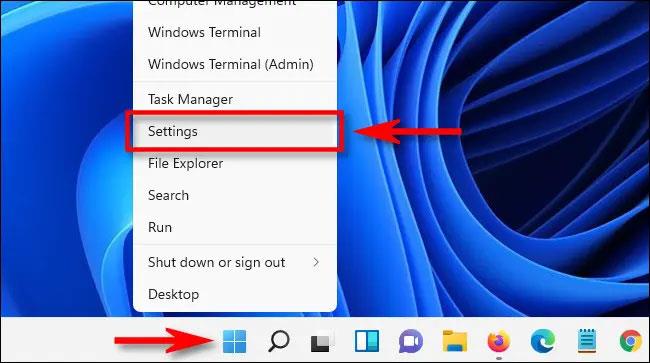
Trinn 7 : Klikk Gå tilbake til en tidligere versjon for å begynne å gå tilbake til Windows 10. Denne prosessen vil starte datamaskinen på nytt flere ganger. Hvis du bruker en bærbar datamaskin, bør du koble den til for å sikre at den ikke krasjer under installasjonen og forårsaker feil
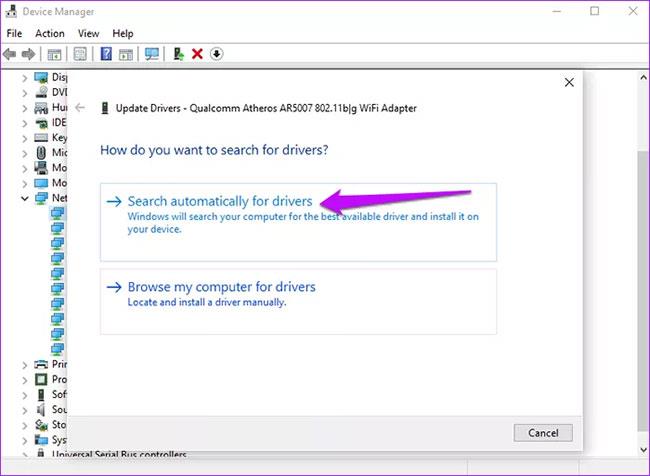
Når prosessen er fullført, vil du bli møtt av den velkjente Windows 10-påloggingsskjermen. Skriv inn passordet eller PIN-koden for å logge på Windows 10. Alle dine personlige data forblir intakte.
Metode 2: Bruk funksjonen Windows Recovery Environment (Windows RE).
Windows RE er et miljø som kan hjelpe deg med å fikse mange Windows-problemer. Den kan brukes til å fjerne en Windows-oppdatering hvis den forårsaker en fatal feil som hindrer deg i å starte datamaskinen.
Du får tilgang til Windows RE fra Innstillinger, men når datamaskinen ikke kan starte opp, får du tilgang til Windows RE ved å trykke og holde nede F11-tasten mens datamaskinen starter. Hver datamaskin har forskjellige oppsett, så hvis F11-tasten ikke fungerer, kan du prøve andre taster som F8, F9 eller F12.
Du kan også slå av datamaskinen noen ganger slik at systemet automatisk oppdager problemet og foreslår at du får tilgang til Windows RE. Hot shutdown er metoden for å trykke og holde inne strømknappen til datamaskinen slår seg av. Vanligvis må du gjøre 2 til 3 varme avslutninger før Windows RE-skjermen vises.
Trinn for å fjerne Windows 11-oppdatering i Windows RE:
Trinn 1 : Fra Windows RE-skjermen velger du Se avanserte reparasjonsalternativer .
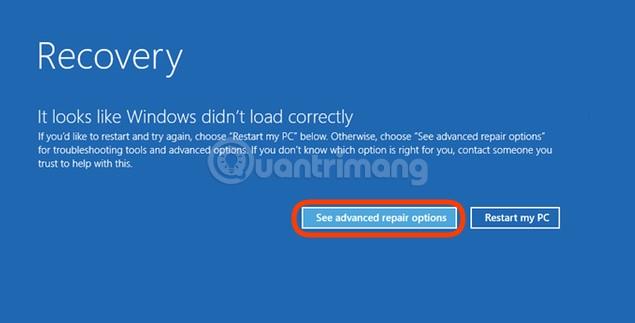
Trinn 2 : På skjermbildet Velg et alternativ velger du Feilsøking.
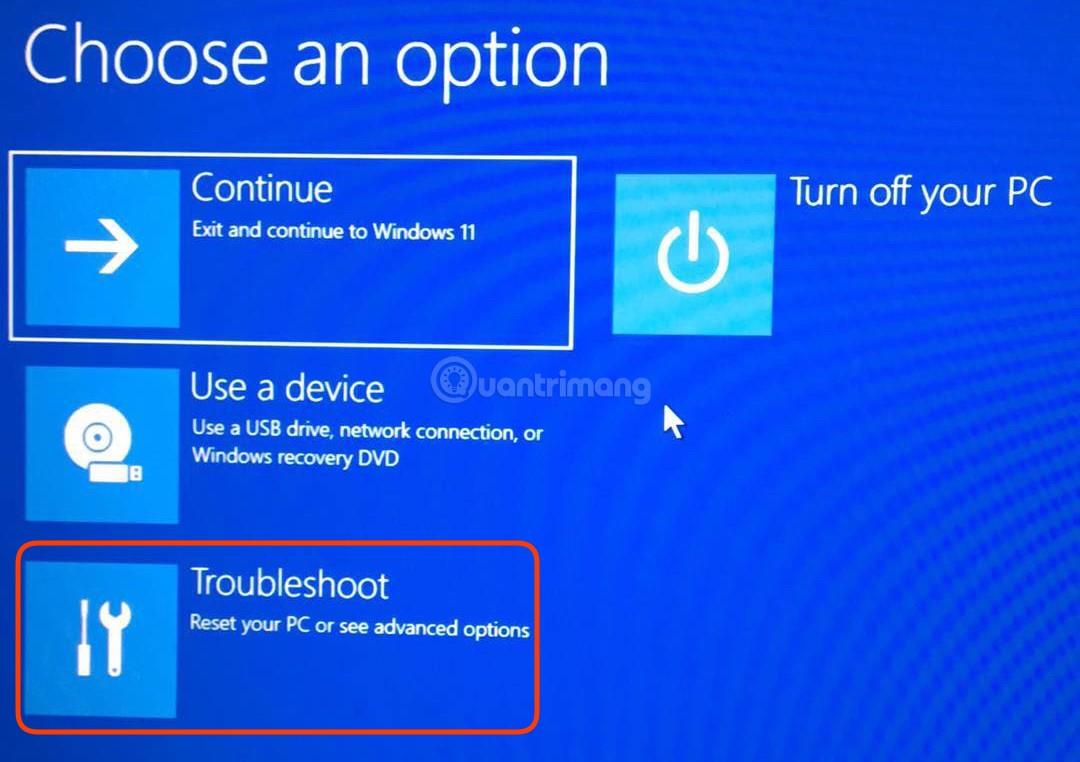
Trinn 3 : Velg Avanserte alternativer .
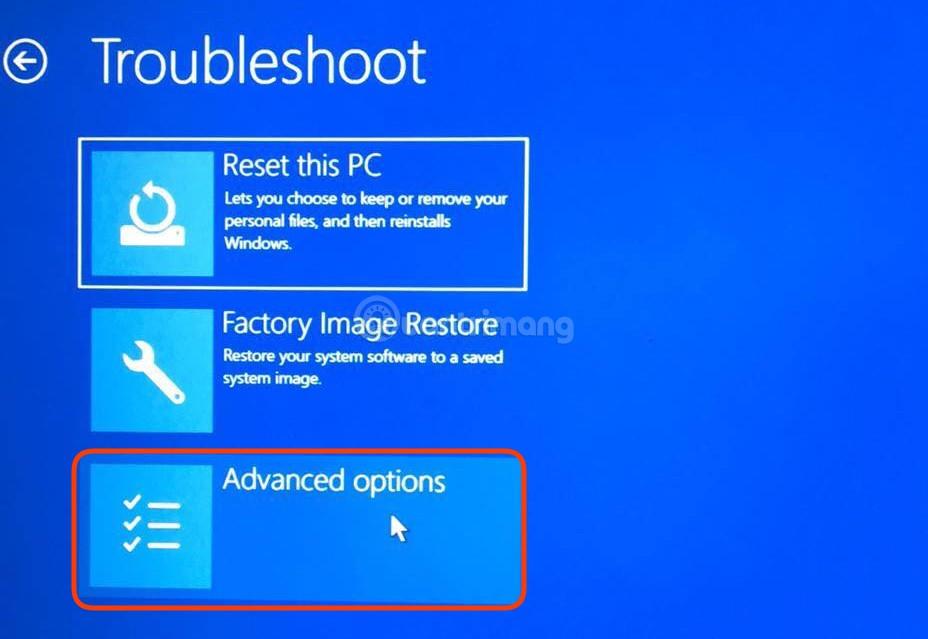
Trinn 4 : Velg Avinstaller oppdateringer .
Trinn 5 : Det er 2 alternativer her: Avinstaller siste kvalitetsoppdatering og Avinstaller siste funksjonsoppdatering . Windows 11 er en funksjonsoppdatering, så du må velge Avinstaller siste funksjonsoppdatering .
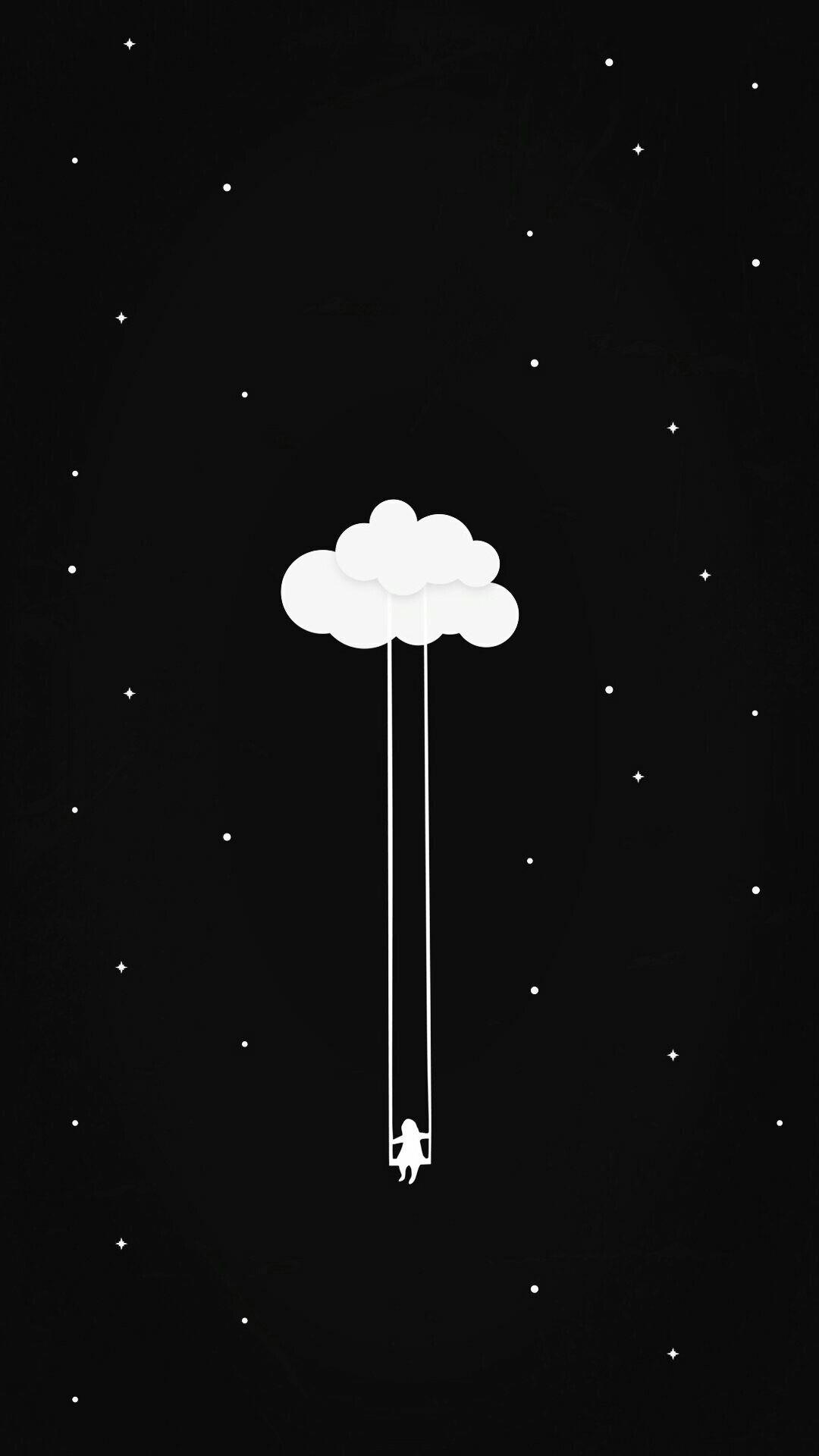
Trinn 6 : Klikk på Avinstaller funksjonsoppdatering for å bekrefte.
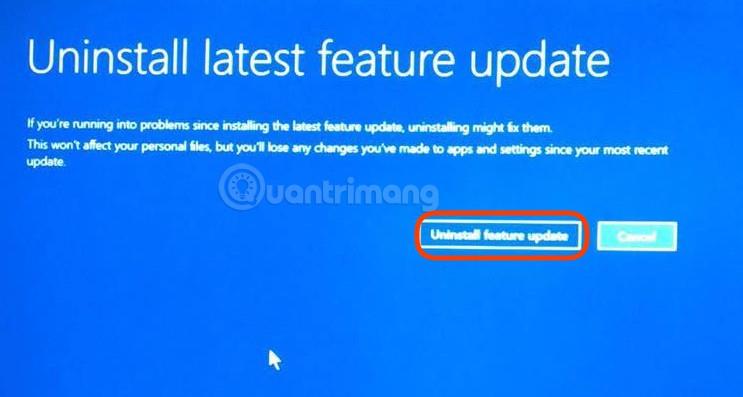
Etter dette trinnet vil systemet automatisk avinstallere oppdateringen, og du trenger bare å vente på at prosessen er fullført (du må kanskje Neste eller Ja for å bekrefte) for å gå tilbake til Windows 10.
Merknad #2 : Hvis det har gått mer enn 10 dager, er det eneste alternativet å laste ned Windows 10 ISO-filen og installere Windows 10 på nytt i henhold til følgende instruksjoner:
Lykke til!
Kioskmodus på Windows 10 er en modus for kun å bruke 1 applikasjon eller tilgang til kun 1 nettside med gjestebrukere.
Denne veiledningen viser deg hvordan du endrer eller gjenoppretter standardplasseringen til kamerarull-mappen i Windows 10.
Redigering av vertsfilen kan føre til at du ikke får tilgang til Internett hvis filen ikke er riktig endret. Følgende artikkel vil guide deg til å redigere vertsfilen i Windows 10.
Å redusere størrelsen og kapasiteten til bilder vil gjøre det enklere for deg å dele eller sende dem til hvem som helst. Spesielt på Windows 10 kan du endre størrelse på bilder med noen få enkle trinn.
Hvis du ikke trenger å vise nylig besøkte elementer og steder av sikkerhets- eller personvernhensyn, kan du enkelt slå det av.
Microsoft har nettopp sluppet Windows 10 Anniversary Update med mange forbedringer og nye funksjoner. I denne nye oppdateringen vil du se mange endringer. Fra støtte for Windows Ink-pennen til støtte for Microsoft Edge-nettleserutvidelser, Start-menyen og Cortana har også blitt betydelig forbedret.
Ett sted for å kontrollere mange operasjoner rett på systemstatusfeltet.
På Windows 10 kan du laste ned og installere gruppepolicymaler for å administrere Microsoft Edge-innstillinger, og denne veiledningen viser deg prosessen.
Dark Mode er et mørk bakgrunnsgrensesnitt på Windows 10, som hjelper datamaskinen med å spare batteristrøm og redusere innvirkningen på brukerens øyne.
Oppgavelinjen har begrenset plass, og hvis du regelmessig jobber med flere apper, kan du raskt gå tom for plass til å feste flere av favorittappene dine.









